Google Agenda est un service de planification en ligne fourni par Google. Les utilisateurs peuvent utiliser plusieurs appareils dans un seul compte pour voir tous les événements qu'ils ont ajoutés à Google Agenda. Un seul changement de calendrier synchronisera le changement avec tous les appareils utilisant le même compte Google Calendar. Cependant, Plusieurs utilisateurs de Windows recherchent un moyen de mettre Google Agenda sur le bureau pour un accès facile. Dans cet article, nous partagerons quelques méthodes pour accéder rapidement à Google Agenda sur le bureau.
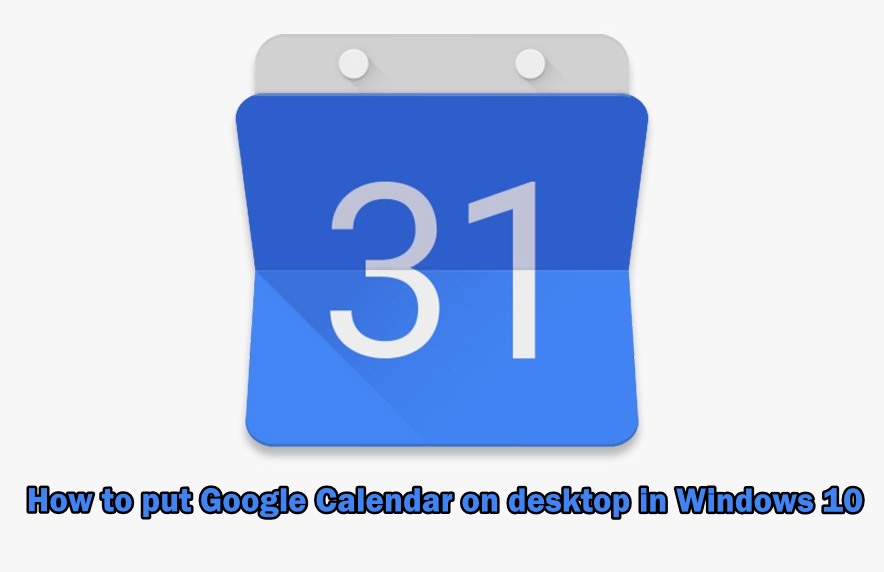 Google Agenda sur le bureau
Google Agenda sur le bureau
Méthode 1: créer un raccourci vers Google Agenda via Chrome
Google fournit également Chrome, facilitant l'utilisation de Chromium pour créer le raccourci Google Agenda. Google Chrome offre une option pour créer un raccourci vers n'importe quelle page pour votre bureau. Vous pouvez ouvrir le raccourci via Chrome ou dans une autre fenêtre. Vous pouvez créer un raccourci Google Agenda en suivant les étapes ci-dessous:
-
Ouvrez Google Chrome en double-cliquant sur le raccourci sur le bureau ou en recherchant via la fonction de recherche.
-
Accédez à votre page Google Agenda avec votre compte connecté.
-
Cliquez sur le bouton de menu dans Chrome, choisissez Plus d'outils et sélectionnez Créer un raccourci.
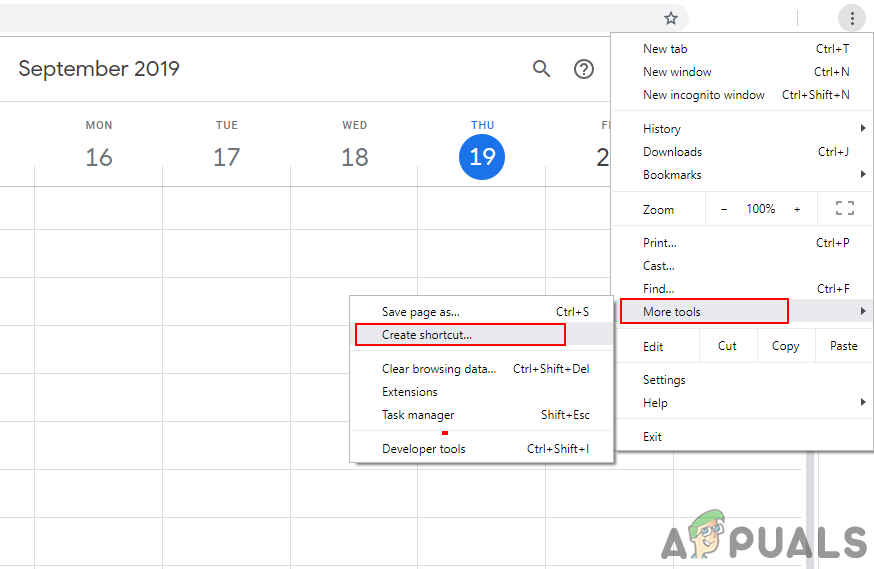 Créer un raccourci vers Google Agenda
Créer un raccourci vers Google Agenda -
Cochez l'option Ouvrir en tant que fenêtre lors de la création d'un raccourci.
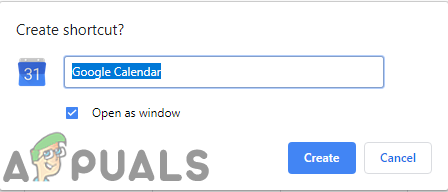 Choisissez l'option Ouvrir en tant que fenêtre
Choisissez l'option Ouvrir en tant que fenêtre -
Vous trouverez un raccourci vers Google Agenda sur votre bureau. Double-cliquez sur le raccourci et le calendrier Google s'ouvrira dans votre fenêtre en utilisant Chrome.
Noter: Vous pouvez également épingler le raccourci dans la barre des tâches et le menu Démarrer en cliquant avec le bouton droit sur le raccourci et en choisissant l'option Épingler à la barre des tâches ou Épingler au démarrage..
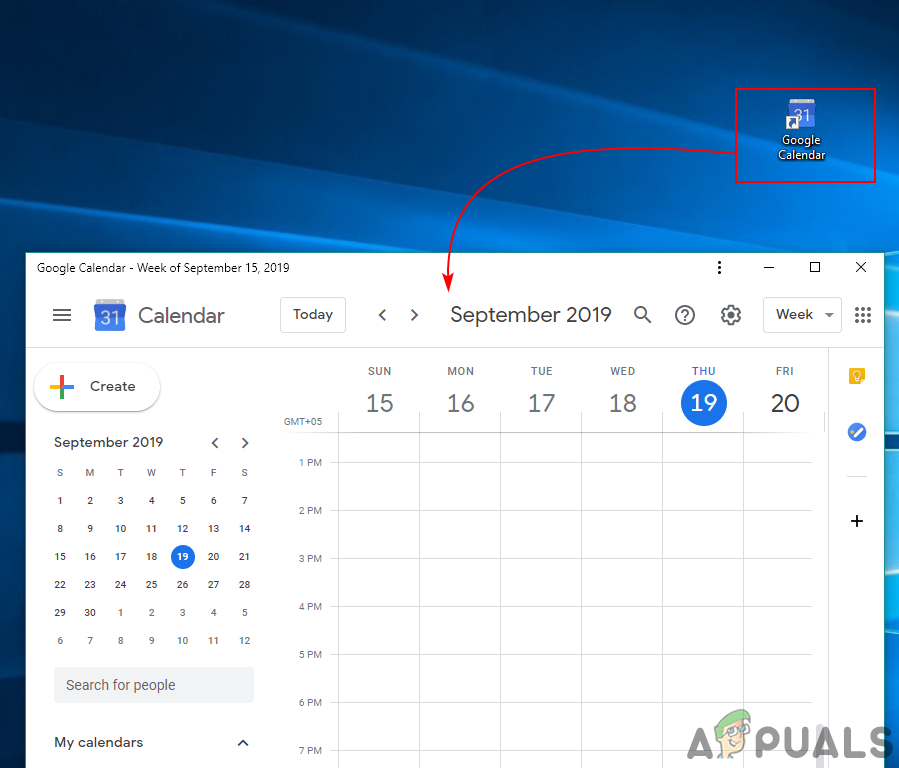 Ouvrir Google Agenda via un raccourci
Ouvrir Google Agenda via un raccourci
Méthode 2: ajouter Google Calendar au calendrier Windows Outlook
Windows a l'application de calendrier déjà disponible sur le système. Vous pouvez voir la date et l'heure dans le coin droit de la barre des tâches. Le calendrier par défaut pour Windows 10 prend en charge les comptes Outlook, Échange, Google et iCloud. Vous pouvez accéder à votre compte Google dans le calendrier par défaut pour synchroniser votre calendrier Google et vos événements. Suivez les étapes ci-dessous pour ajouter votre compte Google:
-
Maintenez la touche Windows enfoncée et appuyez sur R pour ouvrir la boîte de dialogue Exécuter. Tapez »perspective:»Et tapez pour ouvrir l'application de calendrier Windows.
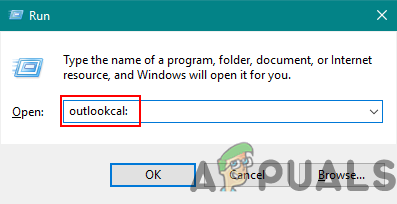 Ouvrez l'application de calendrier Windows
Ouvrez l'application de calendrier Windows -
Cliquez sur l'icône Paramètres et choisissez l'option Gérer les comptes.
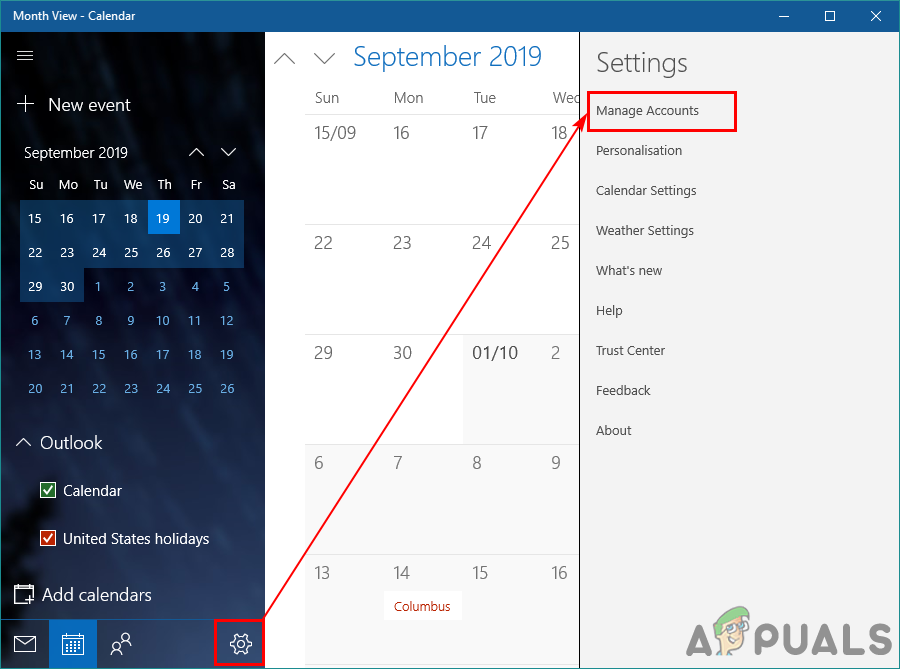 Ouvrir les paramètres dans l'application de calendrier
Ouvrir les paramètres dans l'application de calendrier -
Cliquez sur le bouton Ajouter un compte et une nouvelle fenêtre apparaîtra. Choisissez une option de compte Google dans la nouvelle fenêtre.
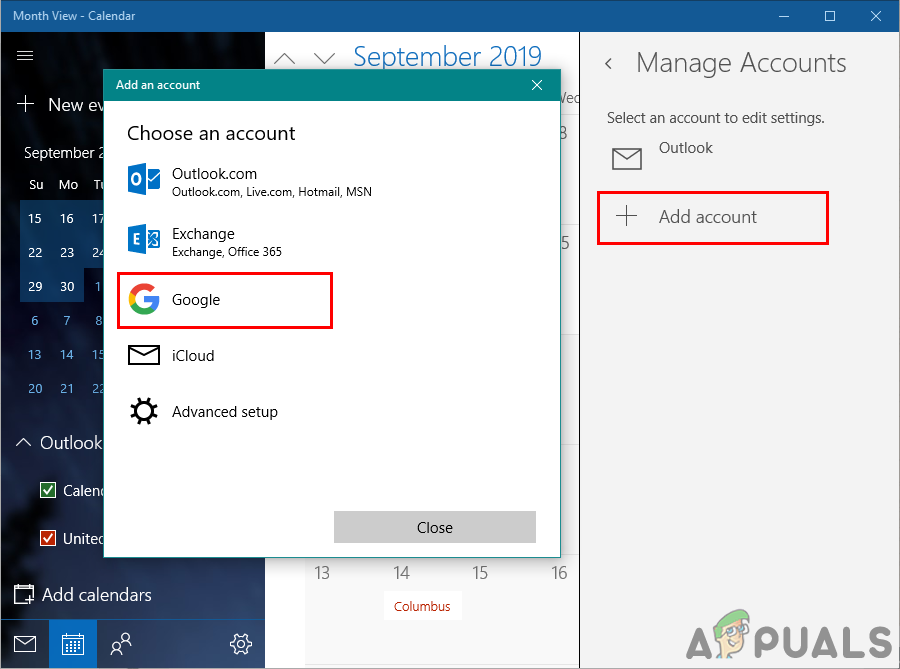 Ajouter un compte Google à l'application Calendrier
Ajouter un compte Google à l'application Calendrier -
Connectez-vous maintenant à votre compte Google en fournissant une adresse e-mail et un mot de passe. Après s'être connecté, cliquez sur le bouton Autoriser pour faire confiance à Windows.
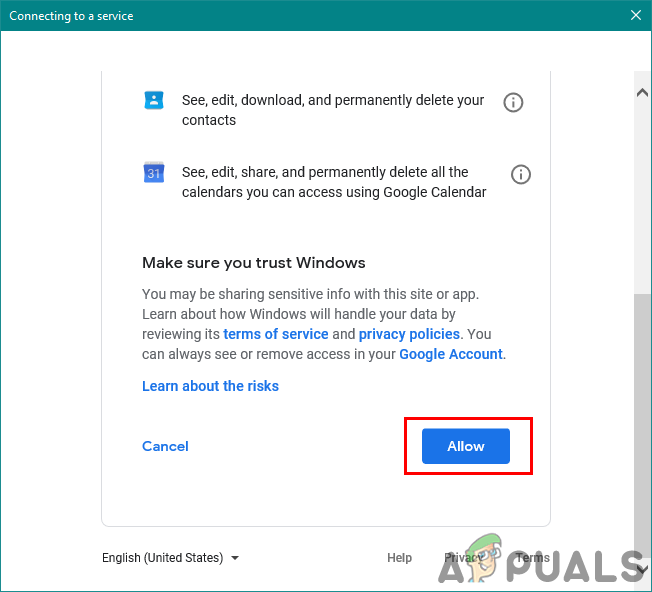 Autoriser l'option de confiance
Autoriser l'option de confiance -
Finalement, Les événements et le calendrier de Google Agenda se synchroniseront avec le calendrier Windows. Vous pouvez le voir en cliquant sur le calendrier et l'heure normaux dans la barre des tâches ou en ouvrant l'application de calendrier.
Article similaire:
- pas plus d'informations “Erreur dans Minecraft
- Le périphérique audio haute définition AMD n'est pas connecté
- Solution: HDMI pas de signal
- ▷ Dois-je activer la compression de fichiers et de dossiers?
- Erreur de mise à jour Windows 10 0x8024a206
- Pouvez-vous regarder Disney Plus sur Nintendo Switch? Voies possibles [2020]






